一、前言
新版 VMware ESXi 6.5.0 安裝完成後,透過嵌入式 Host Client Web介面登入操作
可以快速切換顯示語言介面(English、Japanese、Chinese...),功能上非常方便。
當架設安裝好VMware vCenter Server Appliance 6.5登入vSphere Web Client
預設只能顯示作業系統與瀏覽器設定語言(例如:中文),無法快速切換顯示語言,
對於在學習、了解vSphere Web Client操作介面的英文專有名詞有些許的不便利。
不過VMware vSphere Web Client 倒是提供了強制設定顯示語言的功能,接下來
就來看看如何切換VMware vSphere Web Client 多國語言顯示界面。
二、實作說明
切換VMware vSphere Web Client顯示為英文操作界面:
1.開啟瀏覽器準備登入VMware vSphere Web Client前,請於URL 網址列後面
加上 https://hostname or IP/vsphere-client/?locale=en_US
按下Enter,輸入帳號與密碼登入系統後,即可如下圖顯示為英文界面。
2.如需切換其它國家語言,請於URL 網址列後面改輸入:
繁體中文: /?locale=zh_TW
简体中文: /?locale=zh_CN
English: /?locale=en_US
German: /?locale=de_DE
French: /?locale=fr_FR
Japanese: /?locale=ja_JP
Korean: /?locale=ko_KR
3.例如改為日語顯示操作界面,請於URL 網址列後面輸入:
https://hostname or IP/vsphere-client/?locale=ja_JP
4.改回繁體中文顯示操作界面,請於URL 網址列後面輸入:
https://hostname or IP/vsphere-client/?locale=zh_TW
二、結語
記得將不同語系URL 網址列新增於桌面當捷徑或瀏覽器書籤捷徑會更便利操作,
透過VMware vSphere Web Client 提供強制設定顯示語言的功能,在學習新版
VMware vCenter Server Appliance 6.5 操作相信會更容易理解中英文專有名詞。
非常實用功能,請試試看。
三、參考資料
VMware Knowledge Base(KB):1016403


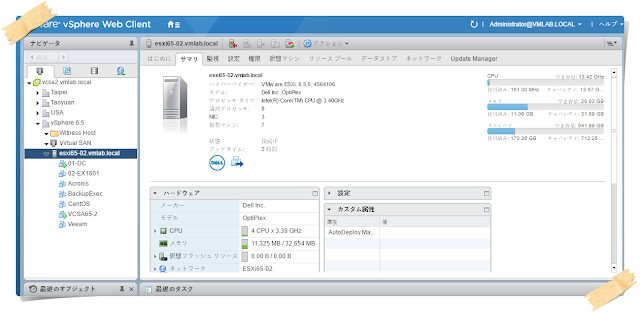
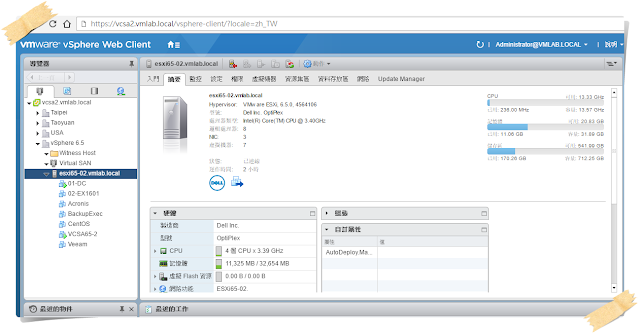
好文轉載啦~ 謝謝
回覆刪除